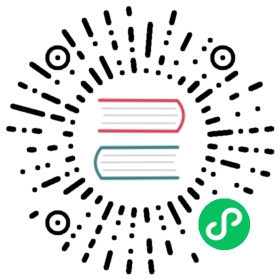3.9.2.4. 发送电子邮件
本节包含使用 CUBA 邮件发送机制发送电子邮件的实用指南。
我们看看以下任务:
有
NewsItem实体和NewsItemEdit界面。NewsItem实体包含以下属性:date、caption、content。我们希望每次通过
NewsItemEdit界面创建新的NewsItem实例时向某些地址发送电子邮件。电子邮件应包含NewsItem.caption作为主题,并且应该从包含NewsItem.content的模板创建邮件消息正文。
将以下代码添加到
NewsItemEdit.java:@UiController("sample_NewsItem.edit")@UiDescriptor("news-item-edit.xml")@EditedEntityContainer("newsItemDc")@LoadDataBeforeShowpublic class NewsItemEdit extends StandardEditor<NewsItem> {private boolean justCreated; (1)@Injectprotected EmailService emailService;@Injectprotected Dialogs dialogs;@Subscribepublic void onInitEntity(InitEntityEvent<NewsItem> event) { (2)justCreated = true;}@Subscribe(target = Target.DATA_CONTEXT)public void onPostCommit(DataContext.PostCommitEvent event) { (3)if (justCreated) {dialogs.createOptionDialog() (4).withCaption("Email").withMessage("Send the news item by email?").withType(Dialogs.MessageType.CONFIRMATION).withActions(new DialogAction(DialogAction.Type.YES) {@Overridepublic void actionPerform(Component component) {sendByEmail();}},new DialogAction(DialogAction.Type.NO)).show();}}private void sendByEmail() { (5)NewsItem newsItem = getEditedEntity();EmailInfo emailInfo = EmailInfoBuilder.create().setAddresses("john.doe@company.com,jane.roe@company.com") (6).setCaption(newsItem.getCaption()) (7).setFrom(null) (8).setTemplatePath("com/company/demo/templates/news_item.txt") (9).setTemplateParameters(Collections.singletonMap("newsItem", newsItem)) (10).build();emailService.sendEmailAsync(emailInfo);}}
1 - 指示在当前编辑器中是否有新 item。 2 - 当新 item 初始化时调用此方法。 3 - data context 提交之后调用此方法。 4 - 如果新实体保存到数据库,询问用户是否发送邮件。 5 - 添加邮件至队列,异步发送。 6 - 收件人 7 - 标题 8 - 从 cuba.email.fromAddress 应用程序属性获取 from - 发送地址9 - 邮件体模板路径 10 - 模板参数 在上面的代码中,在
sendByEmail()方法中调用EmailService并传递描述邮件消息的EmailInfo实例给sendEmailAsync方法。邮件消息的主体将基于news_item.txt模板创建。在 core 模块的
com.company.demo.templates包中创建邮件消息主体模板文件news_item.txt。The company news:${newsItem.content}
这是一个 Freemarker 模板,其使用
EmailInfo实例中传递的参数(在本例中为newsItem)。运行应用程序,打开
NewsItem实体浏览界面并点击 Create。编辑界面将被打开。填写字段并点击 OK。将显示一个确认对话框,询问是否发送邮件。点击 Yes。切换到应用程序的 Administration > Email History 界面。将看到两个处于
Queue状态的记录(按收件人数量)。这表示电子邮件在队列中但尚未发送。要处理队列,请设置计划任务。切换到应用程序的 Administration > Scheduled Tasks 界面。创建一个新任务并设置以下参数:
Bean Name -
cuba_EmailerMethod Name -
processQueuedEmails()Singleton - yes(这对于中间层服务集群很重要)
Period, sec - 10
保存任务并点击 **Activate**。如果之前没有为此项目设置定时任务的执行,则此阶段不会发生任何事情 - 在启动整个定时机制之前,任务不会执行。
打开
modules/core/src/app.properties文件并添加以下 属性:cuba.schedulingActive = true
重启应用服务。定时机制现在处于激活状态并调用电子邮件队列处理程序。
转到 Administration > Email History 界面。如果发送成功,电子邮件的状态将为
Sent。否则最有可能为Sending或Queue。在后一种情况下,可以在build/tomcat/logs/app.log中打开应用程序日志并找出原因。电子邮件发送机制将尝试多次(默认为 10 次)发送邮件消息,如果失败,设置状态为Not sent。无法发送电子邮件的最常见原因是没有设置 SMTP 服务器参数。可以通过
app-core.cuba:type=EmailerJMX bean 或中间件中的应用程序属性文件中设置参数。我们看看后者。打开modules/core/src/app.properties文件并添加所需的参数。cuba.email.fromAddress = do-not-reply@company.comcuba.email.smtpHost = mail.company.com
重启应用程序服务。转到 Administration > JMX Console,找到
EmailerJMX bean 并尝试使用sendTestEmail()操作向自己发送测试邮件。现在发送机制已经正确设置,但它不会发送在
Not sent状态中的邮件消息。所以必须在编辑界面中创建另一个NewsItem。执行此操作然后观察在 Email History 界面中新邮件消息的状态如何更改为Sent。